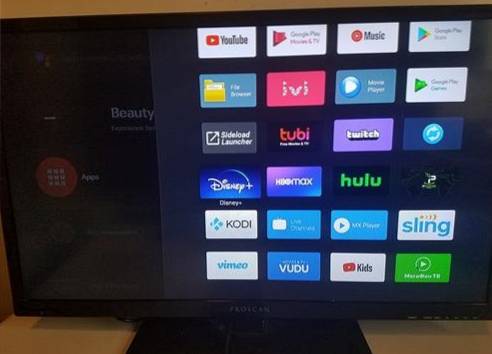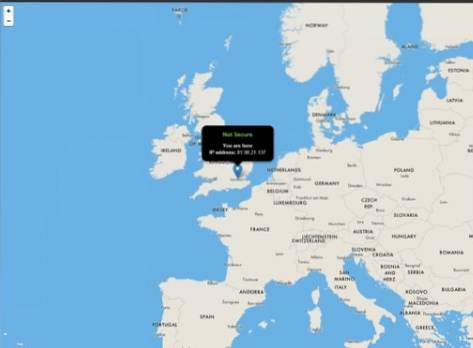
Používání VPN (virtuální privátní síť) je výhodné v mnoha situacích, včetně používání Kodi.
Nastavení sítě VPN pomocí počítače se systémem Windows 7 nebo 10 lze snadno provést několika kroky.
První věcí, kterou je třeba udělat, je najít VPN, která zvládne šířku pásma potřebnou pro streamování videí.
Existuje mnoho dobrých VPN, placených i bezplatných, které lze použít.
Dobré bezplatné VPN se těžko hledají, protože často klesají a nemohou dobře zvládnout provoz.
Získání dobré bezplatné VPN vyžaduje hodně vyhledávání a pokud je to dobré, nakonec se spustí ukládání do vyrovnávací paměti, protože v jeho síti bude příliš mnoho provozu.
Nejlepším řešením je použít placenou službu VPN, protože budou mít hardware a kapacitu pro zpracování provozu.
Placené služby jsou spolehlivé a důvěryhodné i díky mnoha bezplatným VPN, které někdy obsahují malware.
Existuje mnoho dobře placených služeb VPN, které stojí $ 5–10 $ měsíčně.
Musí být nejen schopni zvládnout provoz, ale také být přátelští ke Kodi s neomezenou šířkou pásma a více umístěními na serveru.
Nejpopulárnější VPN pro Kodi je IPVanish, který je široce používán v nastavení Kodi.
Mají softwarové průvodce, kteří nastavují své služby VPN na počítačích s Windows nebo na zařízeních Android a smartphonech.
Kroky k nastavení IPVanish VPN na počítači se systémem Windows 7 nebo 10
U plánů bude potřeba účet IPVanish
k dispozici zde.
- Přejděte na web IPVanish a v horní části stránky klikněte na Aplikace

- Klikněte na Windows a poté na Stáhnout
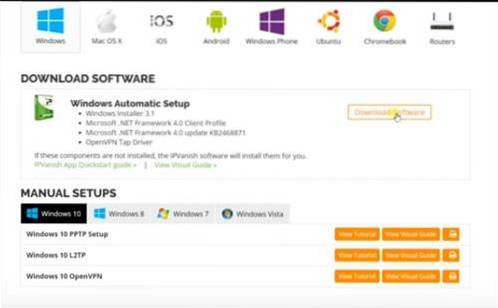
- Uložte instalační program do počítače
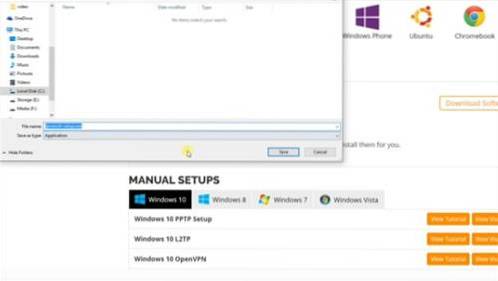
- Po stažení spusťte instalační program
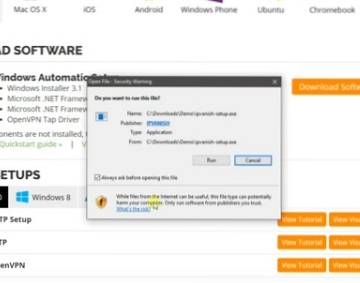
- Klepnutím na tlačítko Instalovat otevřete vyskakovací okno IPVanish a instalace se provede
- Po instalaci klikněte na tlačítko Spustit

- Rozhraní IPVanish se objeví a bude možná nutné nainstalovat Open VPN Driver. Klepnutím na tlačítko Ano v případě potřeby nainstalujte ovladač Open VPN Driver.
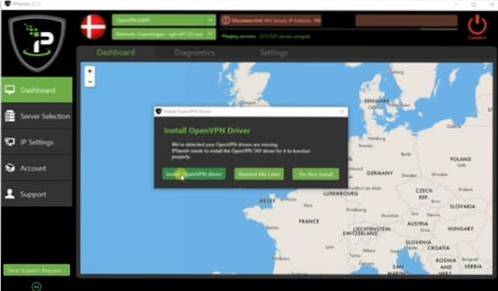
- Po instalaci ovladačů klikněte na levé straně na Účet a zadejte své uživatelské jméno IPVanish a heslo a přihlašovací jméno
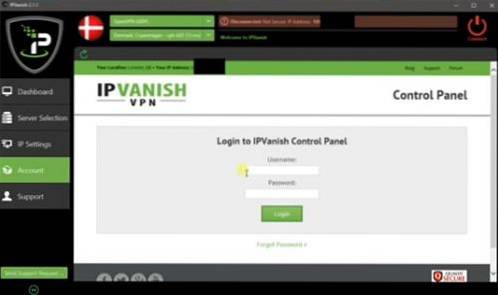
- Po přihlášení klikněte na výběr serveru z levé strany
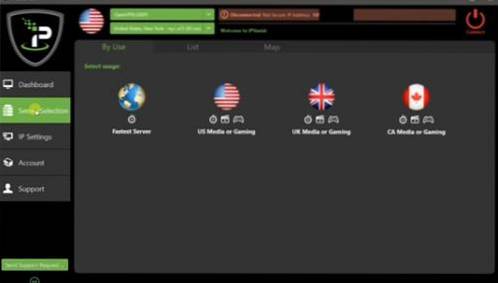
- Existuje několik serverů, ze kterých si můžete vybrat, přičemž většina klikne na Nejrychlejší server. Servery lze také vybrat jednotlivě podle země a města.
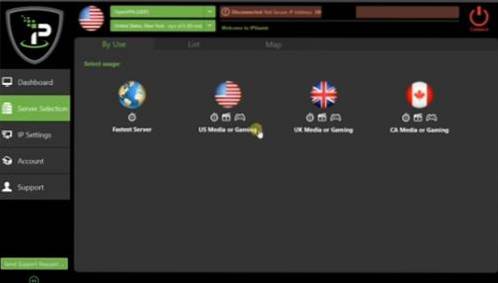
- Zobrazí se seznam dostupných serverů. Kliknutím na jeden připojíte počítač k serveru.
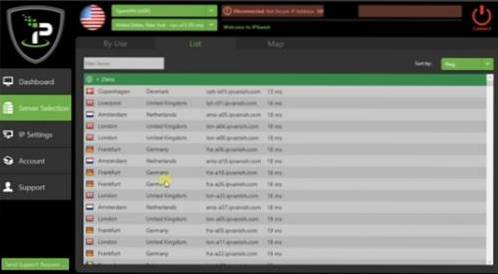
- V tomto okamžiku bude váš počítač nyní připojen k síti VPN a veškerá online aktivita bude probíhat prostřednictvím sítě VPN, včetně Kodi.
- Chcete-li to otestovat, jednoduše otevřete prohlížeč a Google „Jaká je moje IP adresa“. Objeví se země a město, ke kterému je počítač připojen.
souhrn
Nastavení VPN pro použití se společností Kodi je snadné díky levnému levnému plánu.
Existuje mnoho dalších poskytovatelů VPN než IPVanish, kde je prostě nejoblíbenější.
Pokud se rozhodnete použít bezplatnou službu, dávejte si pozor na instalační programy, protože mohou obsahovat nežádoucí malware nebo jiný škodlivý kód.
Uvědomte si také, že služba VPN bude moci vidět provoz, který proudí přes její servery. Na tom nebude záležet při streamování videí nebo jednoduchém každodenním procházení, ale bankovní nebo jiné činnosti by se měly provádět pouze pomocí důvěryhodné známé služby.
 ComputersHowto
ComputersHowto